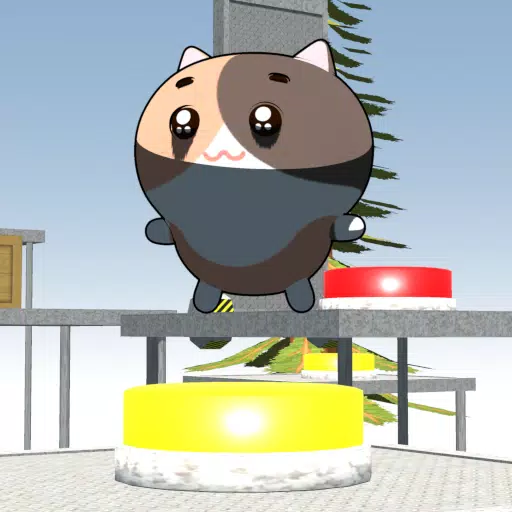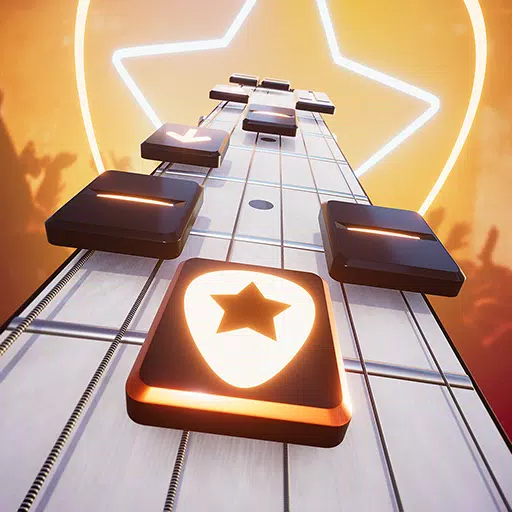Schnelle Links
Das Dampfdeck ist ein Kraftpaket der Vielseitigkeit, das für Spieler und tragbare PC -Enthusiasten gleichermaßen gerichtet ist. Über die Hauptfunktion beim Ausführen Ihrer Lieblingsspiele hinaus öffnet der Desktop -Modus des Steam Deck eine Welt der Möglichkeiten, einschließlich der Möglichkeit, auf interne Speicherdateien aus der Ferne zuzugreifen. Angesichts seines Linux-basierten Betriebssystems unterstützt das Steam Deck Secure Shell (SSH), ein Protokoll, das einen sicheren und fernrahmen Datenzugriff ermöglicht. Viele Benutzer sind sich jedoch nicht sicher, wie diese Funktion nutzen soll. Dieser umfassende Leitfaden führt Sie durch den Prozess der Aktivierung und Verwendung von SSH auf Ihrem Dampfdeck, um alle wesentlichen Informationen zu erhalten, die Sie benötigen.
Schritte zum Aktivieren von SSH auf dem Dampfdeck
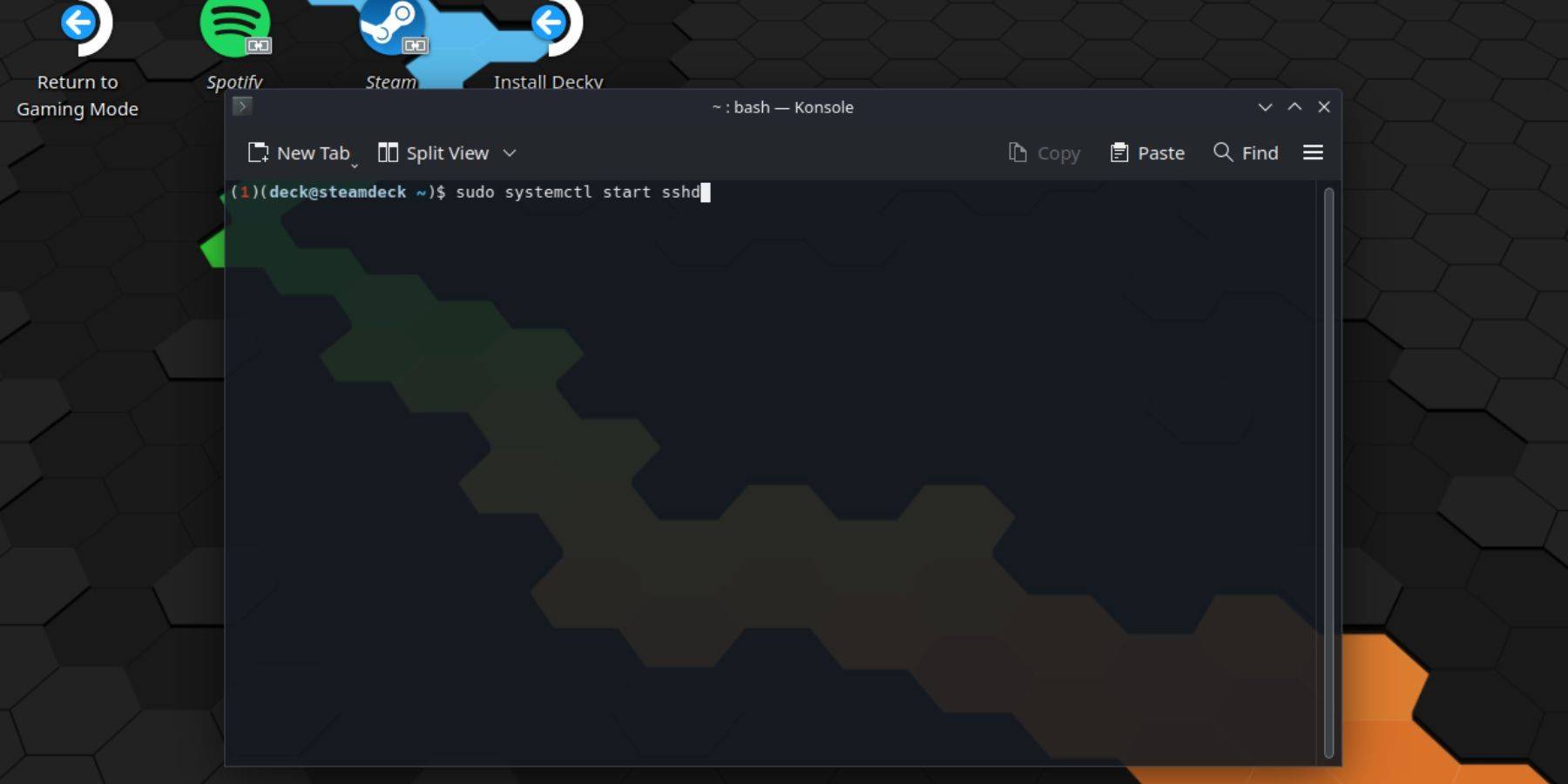
Befolgen Sie diese unkomplizierten Schritte, um SSH auf Ihrem Dampfdeck zu aktivieren:
- Kraft auf Ihr Dampfdeck.
- Drücken Sie die Dampftaste.
- Navigieren Sie zu Einstellungen> System> Systemeinstellungen> Entwicklermodus aktivieren.
- Drücken Sie die Dampftaste erneut.
- Wählen Sie Power> Wechseln Sie in den Desktop -Modus.
- Öffnen Sie die Konsole im Startmenü.
- Legen Sie ein Passwort fest, wenn Sie den Befehl noch nicht getan haben:
passwd. Befolgen Sie die Eingabeaufforderungen, Ihr Passwort festzulegen. - Aktivieren Sie SSH, indem Sie den folgenden Befehl eingeben:
sudo systemctl start sshd. Um sicherzustellen, dass SSH nach Neustart automatisch beginnt, geben Sie ein:sudo systemctl enable sshd. - Sobald SSH aktiviert ist, können Sie jetzt mit einem SSH-Client von Drittanbietern auf die Daten Ihres Steam Decks zugreifen.
Wichtig: Seien Sie vorsichtig, keine Systemdateien zu löschen oder zu verschieben, da dies zu einer OS -Korruption führen kann.
So deaktivieren Sie SSH auf dem Dampfdeck
Wenn Sie SSH auf Ihrem Dampfdeck deaktivieren müssen, sollten Sie Folgendes tun:
- Greifen Sie aus dem Startmenü auf die Konsole zu.
- Geben Sie den Befehl ein, um SSH:
sudo systemctl disable sshd. Wenn Sie SSH sofort anhalten müssen, verwenden Sie:sudo systemctl stop sshd.
So verwenden Sie SSH, um eine Verbindung zum Dampfdeck herzustellen

Mit aktiviertem SSH können Sie Anwendungen von Drittanbietern für den Remotedatenzugriff verwenden. Zum Beispiel können Sie Warpinator verwenden, indem Sie ihn sowohl auf Ihrem Dampfdeck als auch auf Ihrem PC installieren und gleichzeitig starten. Dies erleichtert die Übertragung von Daten zwischen Geräten unglaublich.
Wenn Sie einen Linux-PC verwenden, benötigen Sie keine Anwendung von Drittanbietern. Greifen Sie einfach auf Ihren Dateimanager zu und geben Sie sftp://deck@steamdeck in die Adressleiste ein. Sie müssen dann das zuvor festgelegte Passwort eingeben, um die Verbindung herzustellen.